[주의] 이 글은 윈도우를 십년이상 써오다가 처음으로 맥OS(레오파드)를 접하시는 분들을 위한 아주아주 기초적인 내용만을 담고 있습니다. ^^;

[구매직후]
1. 전원을 키고나면 자연스럽게 기본적인 세팅이 완료됩니다.
네트웍 잡고 드라이버 잡는 윈도우에서의 세팅 개념은 없죠. 일단은 마구 눌러보고 써보세요
단, 메인메뉴(사과모양)에서 소프트웨어 업데이트는 해주시구요.
2. 맥에선 힘든작업이 몇개 있지요. 오피스작업, 은행뱅킹, 웹하드다운로드.. 이 세가지를 위해선
VM등 여러가지가 있지만 기본적으로 포함되어진 부트캠프를 추천합니다.
재시동이라는 불편함은 있지만 XP환경이 상당히 안정적입니다.
3. 맥OS메뉴 중 부트캠프를 선택하고 시키는대로 하면됩니다.
단, 맥북에어는 슈퍼드라이드라는 외장ODD가 반드시 필요합니다.
그리고 XP CD는 깨끗한 정품시디가 안전합니다. 설치 후 업데이트에 시간 투자좀 하시구요.
설치가 된 후에 맥에 딸려나온 CD만 한번 더 넣어주면 XP관련 각종 드라이버를 알아서 잡아줍니다.
4. 부트캠트를 통해서 XP로 부팅하고 일반적인 세팅을 쭉 해주세요.. 각종 유틸설치.. 오피스 설치 등등
[맥OS에 적응하기]
1. 정보를 확보할 수 있는 카페나 사이트 가입하기
맥쓰사 : http://cafe.naver.com/inmacbook.cafe
KMUG : http://www.kmug.co.kr
초보는 잘 모를 수 밖에 없습니다. 주변에 맥전문가가 없는 경우가 일반적일 것이구요.
위의 두 사이트에서 왠만한 궁금증은 전~부 해결할 수 있습니다.
2. 영화감상 환경
저는 컴터로 mkv화일같은 HD급 동영상 감상을 많이 합니다.
개인적으로는 '무비스트(http://cocoable.tistory.com)' 추천합니다. 설치는 간단합니다.
모든 동영상파일(avi,mkv,wmv...)의 기본 플레이어로 설정을 해 놓으면 편하죠
방법은 해당 파일에서 왼쪽 마우스 클릭, 정보입수라는 메뉴로 들어가서 설정이 가능합니다.
3. 웹브라이저
사파리가 기본으로 설치되어 있지만, 많은 분들이 파이어폭스도 쓰십니다.
저는 개인적으론 폭스 추천입니다.
다운 및 설치합니다. http://www.mozilla.or.kr/ko
4. 기본기능 익히기
이젠, 위의 정보사이트에서 검색을 해가며 세부 기능을 익히세요.
참고로 맥에는 '잘라내기'가 없습니다. 이런 차이점부터.. 세부기능..
사이트 기초 강좌가 많이 도움이 됩니다.
5. 외장하드 연결
타임머신 기능는 꼭 써보시구요. 외장하드 연결하시고 빼실때 해당 하드에서 '추출'을 해야합니다.
윈도우에서의 하드웨어 안전제거 기능인거죠
데스크탑(바탕화면)에 마운트, 그걸 끌어다가 휴지통에(이 경우 추출로 표시됩니다) 버림
또는,보조 클릭(오른쪽 클릭)후 '추출'을 선택
[외우고있으면 좋은 단축키 10선]
1. 부팅환경설정(XP,OS X선택) : 전원On시 옵션키 누르고 있기.
2. 프로그램 강제종료 : Command(좌측) + Q
3. 강제종료 : Option + Command + esc
4. 카피 : command + C
5. 붙여넣기 : command + v
6. 안전제거 : command + E
7. 공유폴더찾기 : 파인더에서 cmd+shift+k / cmd+k 에서 아이피 직접 입력 (smb://xxx.xx.xxx.xx)
8. 화면전환 : cmd+tab
9. 화면캡쳐 : 커맨드+시프트+3 (전체화면) - 커맨드+시프트+4 (선택영역캡쳐)
커맨드+시프트+4 누르고 스페이스키 (해당 윈도우만 캡쳐)
10. 한자입력 : Option + Return
[하드웨어,악세사리,AS등 기타사항]
1. 베터리 건강, 충전사이클횟수는 챙겨주면 좋죠.
사이클 횟수가 300회 미만, 1년 이내, 최대 충전 용량이 기준치 80% 미만일 경우의 교환대상이랍니다.
2. 에어의 경우는 베터리가 그렇게 길지 않습니다.
벨킨에서 나온 차량용 범용 충전기를 구매했습니다.
3. 예전엔 옵션으로 껴있던 리모콘이 빠져있어요. 역시 에이샾에서 구매해서 쓰고 있는데
영화감상시 너무 좋네요. 빨리 넘기기, 볼륨 조정 등..
4. 가방이야 본인 취향이지만, 파우치 하나 정도는 구매해야 할 듯 하여 장착... 완료
5. 마우스는 마이티마우스가 그리 평이 좋은 편이 아니라서
쓰고 있던 일반 블루트스 마우스를 쓰고 있습니다.
참, MS나 로지텍 제품이라면 맥용 드라이버를 꼭 설치하세요.
[앞으로 천천히 해야할 것들]
1. 꼭 키노트는 배워서 프리젠테이션을 해볼 생각입니다.
2. 아이폰 출시 후 일정/연락처 관리도 함께할 생각이구요.
3. 일년이 되기 전에 '애플캐어'는 꼭 구매할 것입니다.
P.S 작지만 만족스러운 기능하나 캡쳐합니다. 바탕화면을 세팅에 따라 자동으로 계속 바꿔주는 기능이 있네요
윈도우도 이번 7에서 들어간다고 하던데.. 너무 좋습니다. ^^;

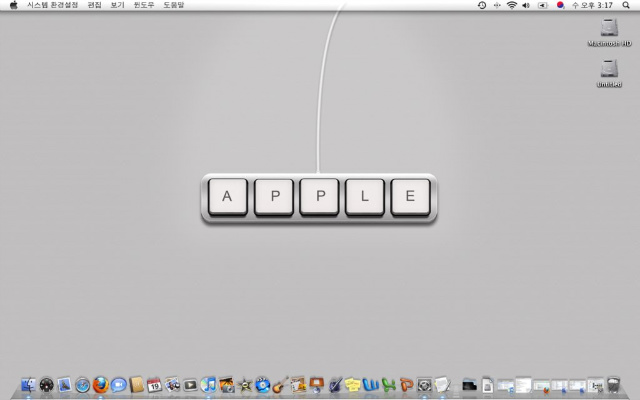

[구매직후]
1. 전원을 키고나면 자연스럽게 기본적인 세팅이 완료됩니다.
네트웍 잡고 드라이버 잡는 윈도우에서의 세팅 개념은 없죠. 일단은 마구 눌러보고 써보세요
단, 메인메뉴(사과모양)에서 소프트웨어 업데이트는 해주시구요.
2. 맥에선 힘든작업이 몇개 있지요. 오피스작업, 은행뱅킹, 웹하드다운로드.. 이 세가지를 위해선
VM등 여러가지가 있지만 기본적으로 포함되어진 부트캠프를 추천합니다.
재시동이라는 불편함은 있지만 XP환경이 상당히 안정적입니다.
3. 맥OS메뉴 중 부트캠프를 선택하고 시키는대로 하면됩니다.
단, 맥북에어는 슈퍼드라이드라는 외장ODD가 반드시 필요합니다.
그리고 XP CD는 깨끗한 정품시디가 안전합니다. 설치 후 업데이트에 시간 투자좀 하시구요.
설치가 된 후에 맥에 딸려나온 CD만 한번 더 넣어주면 XP관련 각종 드라이버를 알아서 잡아줍니다.
4. 부트캠트를 통해서 XP로 부팅하고 일반적인 세팅을 쭉 해주세요.. 각종 유틸설치.. 오피스 설치 등등
[맥OS에 적응하기]
1. 정보를 확보할 수 있는 카페나 사이트 가입하기
맥쓰사 : http://cafe.naver.com/inmacbook.cafe
KMUG : http://www.kmug.co.kr
초보는 잘 모를 수 밖에 없습니다. 주변에 맥전문가가 없는 경우가 일반적일 것이구요.
위의 두 사이트에서 왠만한 궁금증은 전~부 해결할 수 있습니다.
2. 영화감상 환경
저는 컴터로 mkv화일같은 HD급 동영상 감상을 많이 합니다.
개인적으로는 '무비스트(http://cocoable.tistory.com)' 추천합니다. 설치는 간단합니다.
모든 동영상파일(avi,mkv,wmv...)의 기본 플레이어로 설정을 해 놓으면 편하죠
방법은 해당 파일에서 왼쪽 마우스 클릭, 정보입수라는 메뉴로 들어가서 설정이 가능합니다.
3. 웹브라이저
사파리가 기본으로 설치되어 있지만, 많은 분들이 파이어폭스도 쓰십니다.
저는 개인적으론 폭스 추천입니다.
다운 및 설치합니다. http://www.mozilla.or.kr/ko
4. 기본기능 익히기
이젠, 위의 정보사이트에서 검색을 해가며 세부 기능을 익히세요.
참고로 맥에는 '잘라내기'가 없습니다. 이런 차이점부터.. 세부기능..
사이트 기초 강좌가 많이 도움이 됩니다.
5. 외장하드 연결
타임머신 기능는 꼭 써보시구요. 외장하드 연결하시고 빼실때 해당 하드에서 '추출'을 해야합니다.
윈도우에서의 하드웨어 안전제거 기능인거죠
데스크탑(바탕화면)에 마운트, 그걸 끌어다가 휴지통에(이 경우 추출로 표시됩니다) 버림
또는,보조 클릭(오른쪽 클릭)후 '추출'을 선택
[외우고있으면 좋은 단축키 10선]
1. 부팅환경설정(XP,OS X선택) : 전원On시 옵션키 누르고 있기.
2. 프로그램 강제종료 : Command(좌측) + Q
3. 강제종료 : Option + Command + esc
4. 카피 : command + C
5. 붙여넣기 : command + v
6. 안전제거 : command + E
7. 공유폴더찾기 : 파인더에서 cmd+shift+k / cmd+k 에서 아이피 직접 입력 (smb://xxx.xx.xxx.xx)
8. 화면전환 : cmd+tab
9. 화면캡쳐 : 커맨드+시프트+3 (전체화면) - 커맨드+시프트+4 (선택영역캡쳐)
커맨드+시프트+4 누르고 스페이스키 (해당 윈도우만 캡쳐)
10. 한자입력 : Option + Return
[하드웨어,악세사리,AS등 기타사항]
1. 베터리 건강, 충전사이클횟수는 챙겨주면 좋죠.
사이클 횟수가 300회 미만, 1년 이내, 최대 충전 용량이 기준치 80% 미만일 경우의 교환대상이랍니다.
2. 에어의 경우는 베터리가 그렇게 길지 않습니다.
벨킨에서 나온 차량용 범용 충전기를 구매했습니다.
3. 예전엔 옵션으로 껴있던 리모콘이 빠져있어요. 역시 에이샾에서 구매해서 쓰고 있는데
영화감상시 너무 좋네요. 빨리 넘기기, 볼륨 조정 등..
4. 가방이야 본인 취향이지만, 파우치 하나 정도는 구매해야 할 듯 하여 장착... 완료
5. 마우스는 마이티마우스가 그리 평이 좋은 편이 아니라서
쓰고 있던 일반 블루트스 마우스를 쓰고 있습니다.
참, MS나 로지텍 제품이라면 맥용 드라이버를 꼭 설치하세요.
[앞으로 천천히 해야할 것들]
1. 꼭 키노트는 배워서 프리젠테이션을 해볼 생각입니다.
2. 아이폰 출시 후 일정/연락처 관리도 함께할 생각이구요.
3. 일년이 되기 전에 '애플캐어'는 꼭 구매할 것입니다.
P.S 작지만 만족스러운 기능하나 캡쳐합니다. 바탕화면을 세팅에 따라 자동으로 계속 바꿔주는 기능이 있네요
윈도우도 이번 7에서 들어간다고 하던데.. 너무 좋습니다. ^^;

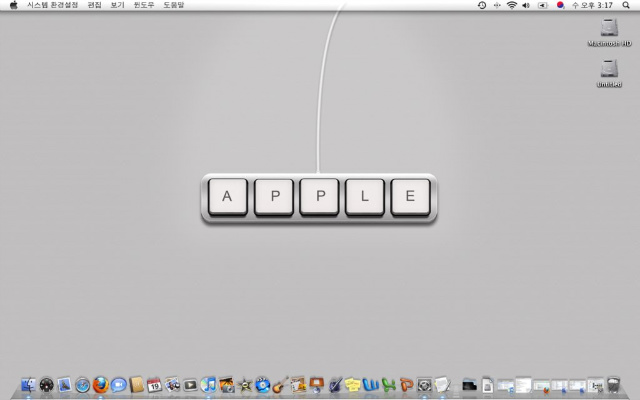
'Digi-Life' 카테고리의 다른 글
| 한국 앱스토어 프로그램 이야기 (0) | 2009.08.22 |
|---|---|
| 아이폰 실물을 처음보다 (5) | 2009.08.20 |
| 맥북에어의 USB 꺽임 젠더 적용 [ USB 젠더 - A (M/F) ] (0) | 2009.08.20 |
| KWY-U1700 와이브로 모뎀 & 6개월 무료사용 (0) | 2009.08.18 |
| 맥북에어 1세대 뒤늦은 구입기 (2) | 2009.08.17 |




